Использование File Date Changer для даты изменения, доступа и создания
Все мы знаем, что когда мы проверяем атрибут файла, нам показывают разные даты. Многие люди хотят изменить дату с помощью смены даты файла. Поскольку они обнаружили, что не могут напрямую изменить дату файла, независимо от даты изменения, даты доступа и даты создания. К счастью, этот пост даст вам одно средство смены даты файла и даст вам возможность заставить вашу Windows 10 стать средством смены даты файла. Вы можете выбрать наиболее подходящий для вас способ изменить эти три типа дат.
Список руководств
Часть 1: AnyRec для изменения даты файлов [все операционные системы] Часть 2. Введите код для принудительного изменения даты Windows 10 Часть 3: Часто задаваемые вопросы о File Date ChangerЧасть 1: AnyRec для изменения даты файлов [все операционные системы]
Если вы хотите найти программу смены даты файла, AnyRec Video Converter может быть лучшим выбором для вас. Это программное обеспечение может изменить время создания, время изменения и время доступа. Более того, это также средство смены даты пакетного файла, вы можете не только изменить дату одного файла за один раз, но и время пакета файлов одновременно.
Причина, по которой вам рекомендуется это программное обеспечение, заключается не только в мощной функции изменения даты. По сравнению с другими сменщиками даты файлов, этот имеет более приятный дизайн. И что он может сделать помимо изменения даты файла. Что касается видеофайлов, вы даже можете изменить их форматы и другие метаданные с помощью этого программного обеспечения. Самое главное, что любая версия Windows и любая версия Mac могут загрузить и запустить это программное обеспечение.

Измените дату пакета файлов за один раз и измените три типа дат.
Конвертируйте форматы видеофайлов в более чем 1000 различных форматов.
Отредактируйте метаданные ваших видео- и аудиофайлов, если хотите.
Имейте расширенный и совершенно новый главный экран, чем другие программы смены даты файла.
100% Безопасный
100% Безопасный
Шаг 1.При запуске программного обеспечения нажмите кнопку «Панель инструментов» в верхней части главного экрана. На этом экране вы можете увидеть кнопку «Изменение даты файла». Нажмите ее, чтобы добавить один или несколько файлов, которые вы хотите изменить.
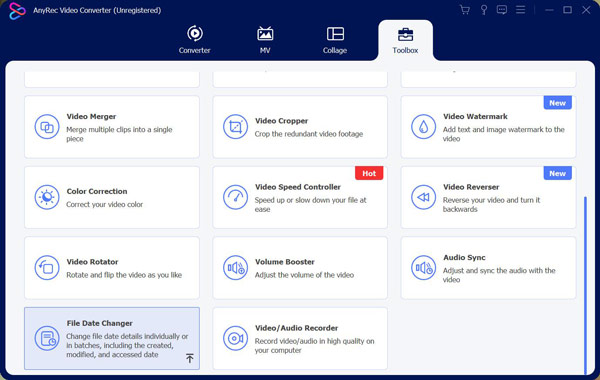
Шаг 2.После того, как вы добавите файл, вы увидите три опции рядом с именем файла. Это время создания, время изменения и время доступа. Вы можете выбрать, какое время вы хотите изменить.
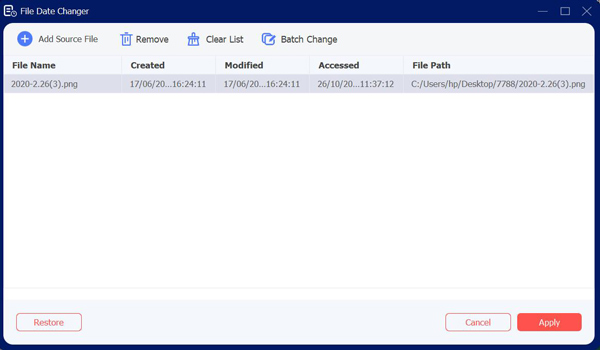
Шаг 3.Если вы добавляете более одного файла и хотите изменить их дату на ту же дату. Вы можете нажать кнопку «Пакетное изменение» в верхней части экрана. Вы также можете нажать кнопку флажка, чтобы выбрать, какие даты вы хотите изменить.
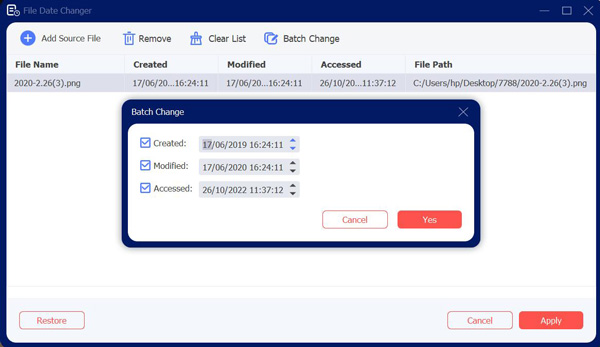
Шаг 4.Когда вы закончите установку даты файла, вы можете нажать кнопку «Применить» в нижней части экрана.
Часть 2. Введите код для принудительного изменения даты Windows 10
В атрибут команда от Windows PowerShell позволяет просматривать и изменять атрибуты файлов для файлов Windows 10. Он входит в стандартную комплектацию, поэтому для его использования вам не потребуется дополнительное программное обеспечение для изменения даты файла. Но это работает только в Windows 10, и вы должны сначала получить оценку от администрации.
Это довольно сложный метод, но и весьма ограниченный. Если вам нужен более простой способ изменения атрибутов файла, используйте AnyRec Video Converter выше. Но если вы не хотите загружать какое-либо программное обеспечение, вы можете прочитать следующие шаги:
Шаг 1.Для начала откройте окно PowerShell — желательно с правами администратора. Для этого щелкните правой кнопкой мыши кнопку «Пуск» Windows и нажмите кнопку «PowerShell (Администратор)», чтобы запустить новое окно PowerShell с включенными правами администратора.
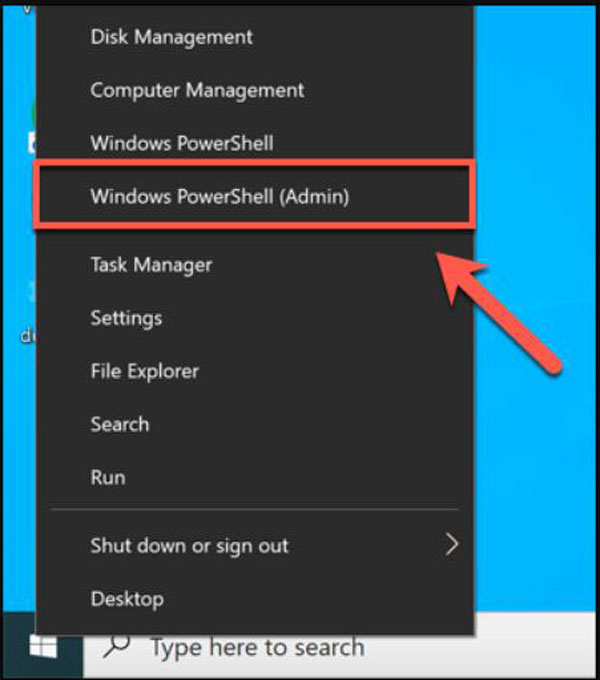
Шаг 2.Используйте команды «cd» и «ls» для перемещения папок и просмотра содержимого файлов. Как только вы окажетесь в нужной папке, вы можете перечислить все соответствующие атрибуты вашего файла, набрав «Get-ItemProperty -Path file | Format-list -Property * -Force», заменив файл своим путем к файлу.
Шаг 3.Вы можете использовать команду Set-ItemProperty для изменения атрибутов файла, например доступа только для чтения. Для этого введите «Set-ItemProperty -Path file -Name IsReadOnly -Value True», заменив файл своим именем. Полный список возможных переменных для этой команды см. в полной документации Microsoft PowerShell.
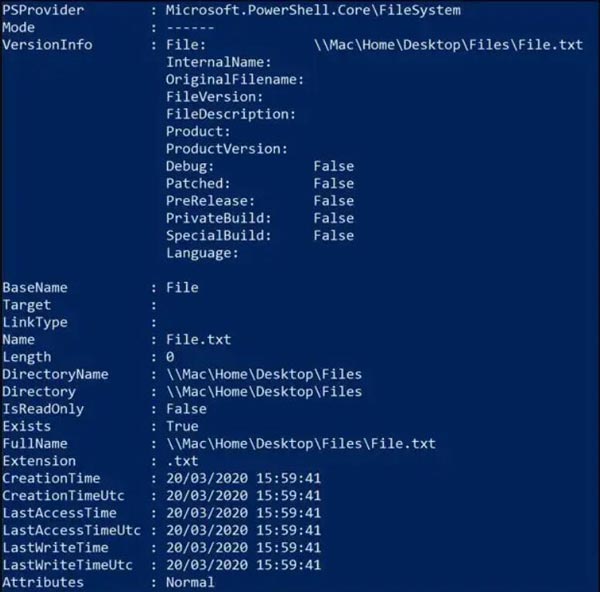
Шаг 4.Успешное изменение приведет к тому, что PowerShell не вернет ответа, но вы можете проверить, было ли оно успешным, снова введя команду «Get-ItemProperty -Path file | Format-list -Property * -Force» или просмотрев свойства файла с помощью «Проводник файлов».
Шаг 5.Затем вы можете щелкнуть файл правой кнопкой мыши и нажать кнопку «Изменить атрибуты». Там будет флажок «Изменить отметки даты и времени». Нажмите кнопку, и это позволит вам изменить созданные, измененные и доступные временные метки — измените их, используя предоставленные параметры.
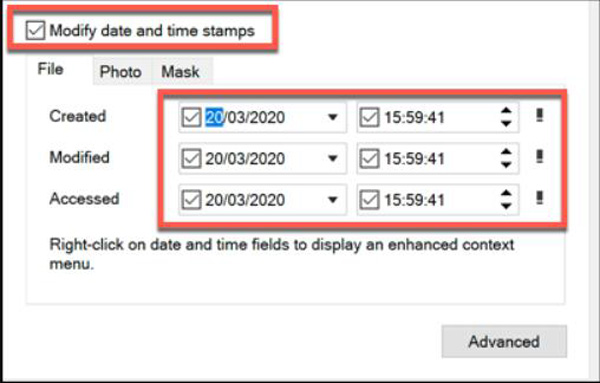
Дальнейшее чтение
Часть 3: Часто задаваемые вопросы о File Date Changer
-
Могу ли я узнать точную дату удаления файла?
Нет. Компьютеры не записывают напрямую метаданные файла при его удалении. Следовательно, как правило, невозможно указать, когда именно файл был удален. Дата последнего доступа может показать, что файл существовал в определенную дату, но ничего после этой даты.
-
Как изменить дату папки?
Щелкните правой кнопкой мыши папку, затем щелкните значок Свойства файла кнопка из Изменить атрибут. И вы можете увидеть, какие даты вы хотите изменить, внести изменения и нажать кнопку «ОК».
-
В чем разница между этими тремя видами дат?
Отметка даты последнего доступа относится практически к любому действию, которое пользователь или даже сама компьютерная система может выполнить с файлом. Дата последнего изменения файла относится к дате и времени последней записи файла. А штампы даты создания указывают, когда файл появился на конкретном носителе данных, например на жестком диске.
Заключение
Как мы видим, если вы знакомы с кодированием компьютера, вы можете заставить свою Windows 10 стать средством смены даты файла, чтобы изменить дату. Но для тех людей, которые не хотят этого неприятного действия и не используют Windows 10, AnyRec Video Converter для них это лучший выбор. И вам даже не нужно беспокоиться о том, что вы не сможете изменить дату файлов.
100% Безопасный
100% Безопасный
 Как исправить, что GeForce Experience не открывает проблему для записи игры
Как исправить, что GeForce Experience не открывает проблему для записи игры